CARA MENGEMBALIKAN AKUN GMAIL KEHILANGAN AKSES
Kehilangan akses ke akun Google / Gmail Anda bisa menjadi pengalaman yang frustrasi dan tidak menyenangkan. Saat meneliti artikel ini, saya menemukan beberapa akun orang yang telah dikunci dari akun mereka setelah lupa kata sandi mereka — dan beberapa yang masih belum bisa masuk kembali, bahkan setelah beberapa minggu.
Google memang menyediakan metode untuk dicoba jika Anda terkunci dari akun Anda — baik karena Anda lupa kata sandi atau karena seseorang telah meretas akun Anda dan mengubahnya. Terkadang, mereka bekerja dengan baik.
Pilihan Anda di luar saran Google mungkin terbatas, jadi sebaiknya persiapkan terlebih dahulu. Berikut adalah beberapa saran untuk menempatkan Anda di posisi terbaik untuk mendapatkan akun Anda kembali.
BACKUP AKUN ANDA SECARA TERATUR
Jika Anda pernah kehilangan akses ke akun Anda, itu tidak akan menjadi masalah — dan kecil kemungkinannya untuk meningkatkan tekanan darah Anda — jika Anda memiliki cadangan data Anda baru-baru ini. Google menyediakan sarana bagi Anda untuk mengunduh data Anda yang disebut Takeout. Anda dapat mengunduh semua data dari semua aplikasi Google Anda, atau dari beberapa di antaranya, atau hanya dari satu aplikasi seperti Gmail.
Format unduhan bervariasi tergantung pada jenis data. Email Anda akan diunduh dalam format MBOX, yang kemudian dapat diunggah ke akun Gmail lain atau ke sebagian besar layanan atau aplikasi email lainnya.
GUNAKAN PASSWORD MANAGER
Satu cara terbaik untuk mencegah diri Anda kehilangan akses ke akun Google karena kata sandi yang hilang adalah dengan menggunakan pengelola kata sandi untuk menjaga keamanan kata sandi Anda. (Dan tidak, menyimpan kata sandi Google Anda di Pengelola Kata Sandi Google tidak akan membantu.) Pengelola kata sandi seperti Bitwarden, 1Password, dan Zoho Vault dapat memastikan bahwa pembekuan otak yang tiba-tiba tidak akan membuat Anda kehilangan email.
TETAP CATAT PASSWORD LAMA ANDA
Salah satu cara Google memverifikasi identitas Anda jika Anda kehilangan kata sandi adalah dengan meminta Anda mengetikkan kata sandi sebelumnya. Jika sudah lama sejak Anda mengubah kata sandi (dengan asumsi Anda pernah benar-benar mengubahnya), mungkin sulit (atau tidak mungkin) untuk mengingat kata sandi sebelumnya. Jadi, ketika Anda mengubah kata sandi Google — dan bukan ide yang buruk untuk mengubahnya secara teratur — simpan kata sandi lama Anda di tempat yang aman.
Strategi yang bagus di sini adalah menggunakan pengelola kata sandi Anda — Anda menggunakannya, bukan? — untuk melacak kata sandi lama. Sebagian besar pengelola kata sandi akan menawarkan untuk memperbarui entri yang ada untuk aplikasi saat Anda membuat kata sandi baru; jika memungkinkan, Anda dapat memilih untuk membuat entri baru, lalu kembali dan mengedit yang lama untuk mengatakan sesuatu seperti “Gmail - sandi lama”.
SIAPKAN AKUN EMAIL PEMULIHAN
Akun email pemulihan Anda dapat berupa akun Gmail lain, akun email lain dari layanan berbeda, atau bahkan akun kerabat atau teman. (Pastikan kerabat atau teman paham keamanan.)
- Buka bagian "Cara kami dapat memverifikasi bahwa ini memang Anda" (lihat di atas) dan klik "Email pemulihan".
- Ketik alamat email pemulihan yang Anda pilih dan klik "Verifikasi."
- Google akan mengirimkan kode verifikasi enam digit ke alamat email yang Anda masukkan. Buka email Anda, salin kodenya, dan kembali ke halaman pemulihan untuk memasukkan kode. (Anda memiliki waktu 24 jam sebelum Anda harus mendapatkan kode lain.)
- Anda akan mendapatkan pop-up kecil yang menunjukkan bahwa email pemulihan Anda telah diverifikasi.
SIAPKAN NOMOR TELEPON PEMULIHAN
- Buka bagian "Cara kami dapat memverifikasi bahwa ini memang Anda" (lihat di atas) dan klik "Email pemulihan".
- Klik "Tambah Telepon Pemulihan" dan masukkan nomor telepon di kotak pop-up.
- Google akan mengirimi Anda kode verifikasi di nomor telepon tersebut. Masukkan di kotak pop-up.
PEMULIHAN PASSWORD ANDA
Jadi bagaimana jika Anda benar-benar kehilangan kata sandi atau tidak bisa masuk ke akun Anda karena alasan lain? Nah, Anda pergi ke halaman pemulihan Google dan mulai menjawab pertanyaan-pertanyaan itu.
Sayangnya, ketika saya mencobanya di akun test, saya menyadari bahwa pilihannya memang terbatas. Saya pertama kali ditanya kata sandi terakhir yang saya gunakan, kemudian kode verifikasi dari email alternatif saya, kode verifikasi dari ponsel saya, dan jawaban atas pertanyaan keamanan saya (meskipun pernyataan Google tidak lagi menggunakan pertanyaan keamanan). Ketika saya mengklaim bahwa saya tidak memiliki semua ini, layar terakhir hanya mendesak saya untuk mencoba lagi. Saya mengulangi seluruh omong kosong itu lagi — dan sekali lagi didesak untuk “Coba lagi.” Tidak ada alternatif yang ditawarkan.
Anda juga dapat mencoba membuka halaman "Tidak dapat masuk ke Akun Google Anda" dan memilih satu atau beberapa pilihan yang ditawarkan untuk melihat apakah ada opsi lain.
Mengikuti salah satu masalah ini dapat membantu Anda memulihkan akun Anda.
Namun perlu diketahui bahwa, meskipun Anda dapat memasukkan informasi yang diminta oleh bot Google, itu mungkin tidak cukup. Kembali pada tahun 2017, jurnalis teknologi Ron Miller terkunci dari akun Google-nya; dalam sebuah artikel, ia menggambarkan kerja kerasnya yang luar biasa.
Jadi apa yang bisa Anda lakukan? Jika Anda benar-benar ingin agar email — dan data Google lainnya — tersedia, pastikan Anda memiliki sebanyak mungkin cara untuk memulihkan akun, dan jangan lupa untuk mencadangkan semuanya, untuk berjaga-jaga. Jika tidak, setelah mencoba semua yang Anda bisa, Anda mungkin harus melakukan apa yang disarankan Google di bagian bawah halaman “Kiat untuk menyelesaikan langkah pemulihan akun” — dan buat akun baru.


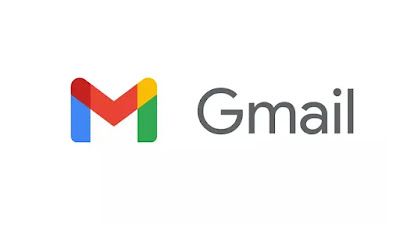





Belum ada Komentar untuk "CARA MENGEMBALIKAN AKUN GMAIL KEHILANGAN AKSES"
Posting Komentar